Maison >Problème commun >Comment changer le format des images dans le système Win7
Comment changer le format des images dans le système Win7
- WBOYWBOYWBOYWBOYWBOYWBOYWBOYWBOYWBOYWBOYWBOYWBOYWBavant
- 2023-07-03 14:37:061783parcourir
Comment changer le format des images dans le système win7 ? Nous savons qu'il existe de nombreux formats d'images. Que se passe-t-il si les images dont nous disposons actuellement doivent être remplacées par des images dans d'autres formats ? En fait, la méthode pour changer le format de l'image du système est très simple. De nombreux amis ne savent pas comment opérer en détail. L'éditeur a compilé les étapes pour changer le format de l'image dans le système win7. Si vous êtes intéressé, suivez l'éditeur pour. jetez un oeil ci-dessous!

Étapes pour changer le format des images dans le système Win7
1. Ouvrez d'abord l'outil de dessin.
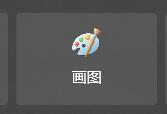
2. Cliquez sur le fichier ou l'icône dans le coin supérieur gauche.
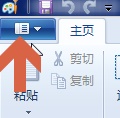
3. Sélectionnez Ouvrir.

4. Ouvrez l'image qui doit être formatée.
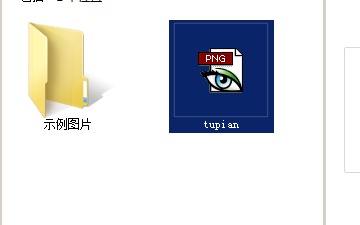
5. Après ouverture, cliquez sur le coin supérieur gauche et sélectionnez Enregistrer sous.

6. Sélectionnez le format dans lequel vous devez convertir et enregistrez-le.
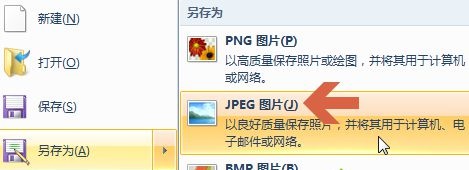
Ce qui précède est l'intégralité du contenu de [Comment changer le format des images dans le système win7 - Étapes pour changer le format des images dans le système win7], des tutoriels plus passionnants sont sur ce site !
Ce qui précède est le contenu détaillé de. pour plus d'informations, suivez d'autres articles connexes sur le site Web de PHP en chinois!
Articles Liés
Voir plus- cours de formation et de développement php
- Les établissements de formation PHP enseignent plusieurs frameworks
- Quels sont les établissements de formation d'ingénieur logiciel PHP ?
- 5 meilleurs câbles d'extension USB pour webcams [Guide 2022]
- Microsoft lance un nouveau système d'exploitation léger vérifié Windows 11, et il pourrait ne pas fonctionner pour vous

